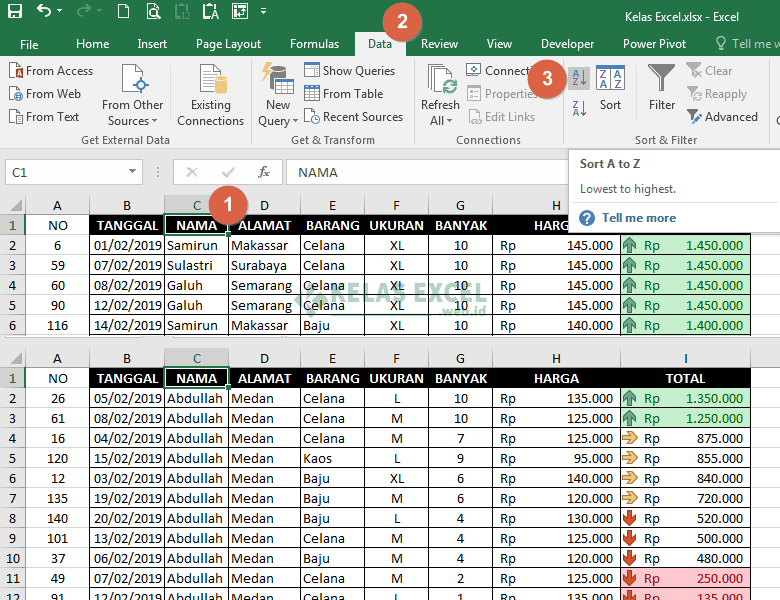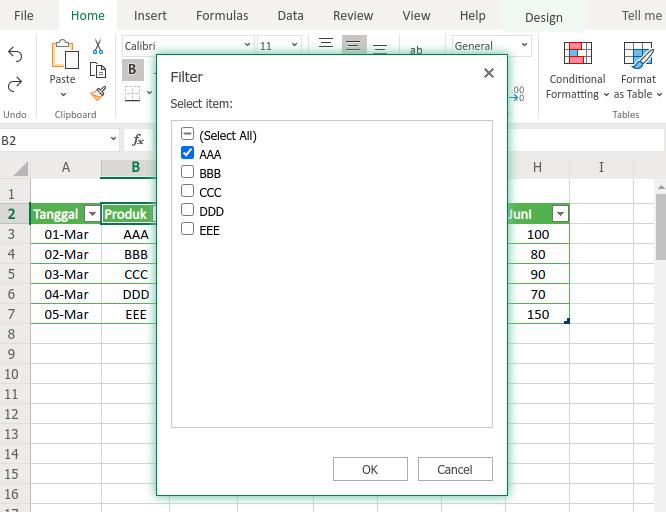Excel merupakan aplikasi spreadsheet yang paling banyak digunakan di dunia, baik oleh perusahaan besar hingga individu. Fitur-fitur yang baik dan kemudahan penggunaannya membuat Excel menjadi aplikasi yang paling populer untuk mengelola data dalam bentuk tabel. Salah satu fitur yang paling berguna adalah kemampuan untuk menyortir data. Dalam artikel ini, kita akan membahas cara membuat sort di Excel.
Membuat Sort di Excel
Sort di Excel berarti mengurutkan data dalam tabel berdasarkan kolom tertentu. Misalnya, kita ingin mengurutkan daftar nilai siswa dalam kelas dari yang tertinggi ke yang terendah. Agar lebih mudah dipahami, mari kita ikuti langkah-langkah berikut ini:
1. Pilih Tabel
Pilih seluruh tabel yang akan diurutkan. Jika tabel terlalu besar untuk dipilih semua, pilihlah salah satu sel dalam tabel, lalu tekan tombol Ctrl + A untuk memilih seluruh tabel.
2. Klik Menu Sort
Setelah memilih seluruh tabel, klik pada menu Sort & Filter pada menu bar. Menu «Sort» sekarang akan muncul.
3. Pilih Kolom yang Akan Diurutkan
Kolom yang akan diurutkan harus dipilih terlebih dahulu. Klik pada bagian bawah menu Sort dan pilih kolom mana yang akan diurutkan.
Misalnya, dalam tabel dengan kolom nama dan nilai, kita ingin mengurutkan tabel berdasarkan nilai, sehingga kita akan memilih kolom nilai.
4. Tentukan Urutan Pengurutan
Setelah memilih kolom yang akan diurutkan, tentukan urutan pengurutan. Pilih di antara A to Z atau Z to A untuk mengurutkan data. Jika kita ingin mengurutkan nilai dalam urutan dari yang terbesar ke yang terkecil, kita akan memilih Z to A.
5. Klik «OK»
Akhirnya, klik OK. Data pada tabel sekarang akan diurutkan berdasarkan kolom dan urutan yang telah kita tentukan.
Cara Membuat Filter di Excel
Selain membuat sort, Excel juga memungkinkan pengguna untuk membuat filter. Filter pada Excel memungkinkan pengguna untuk memilih dan menampilkan data yang sesuai dengan kriteria tertentu yang ditetapkan. Misalnya, kita ingin menampilkan hanya siswa yang nilai rapornya lebih besar dari 80. Berikut adalah langkah-langkah untuk membuat filter di Excel:
1. Pilih Tabel
Seperti saat membuat sort, pilih seluruh tabel atau satu sel dalam tabel yang ingin ditampilkan dengan filter.
2. Klik Menu Filter
Klik pada menu Sort & Filter, lalu pilih Filter. Sorot kotak di samping setiap judul kolom untuk menambahkan filter ke kolom yang dipilih.
3. Tambahkan Filter pada Kolom
Pada saat filter telah ditambahkan ke kolom keluaran, klik tanda panah di kotak filter kolom untuk memilih kriteria filter.
4. Tentukan Kriteria Filter
Tentukan kriteria filter yang ingin kita terapkan. Misalnya, jika kita ingin menampilkan seluruh siswa dalam tabel yang memiliki nilai di atas 80, pilih Number Filters, lalu Greater Than dan masukkan 80 di kotak angka yang muncul.
5. Klik «OK»
Akhirnya, klik OK untuk menampilkan kolom yang sesuai dengan kriteria yang telah kita tetapkan.
FAQ
Bagaimana Cara Menghapus Sort dalam Excel?
Untuk menghapus sort dalam Excel, cukup klik pada kolom yang telah diurutkan. Lalu klik Sort & Filter, dan pilih Clear. Sort pada kolom yang telah diurutkan akan dihapus.
Bagaimana Cara Menggunakan Filter Lebih Efektif?
Filter pada Excel dapat digunakan lebih efektif dengan mengelompokkan data berdasarkan berbagai kriteria. Misalnya, kita ingin menampilkan data dari siswa dengan kelas berbeda. Kita dapat memilih kolom kelas, lalu memilih menu Sort & Filter lalu Sort A-Z. Sekarang data kita akan diurutkan berdasarkan kelas. Setelah itu dapat diklik pada tanda panah di menu filter, lalu meilih kelas yang kita ingin tampilkan.
Video Tutorial
Berikut adalah video tutorial tentang cara membuat sort dan filter di Excel: